Когда вы добавляете электронную подпись в PDF онлайн, вы делаете документ юридически обязывающим. Цифровая или электронная подпись представляет собой уникальный знак, созданный лицом, подписывающим документ, и признанный на контрактах и других юридических документах как такой же действенный, как и физическая подпись. Чтобы добавить поле для подписи в PDF бесплатно или воспользоваться онлайн-инструментом для добавления подписи в PDF, вам потребуется безопасный веб-сайт, предлагающий такую услугу.
Представляем вам Облачный документ от Wondershare, который представляет собой уникальный сервис, решающий не только вопрос "как добавить подпись в PDF бесплатно", но также предлагает безопасное облачное хранилище для ваших важных документов. При желании вы можете перейти на платный план, чтобы увеличить объем хранилища и отправлять неограниченное количество документов на подпись другим пользователям.
Облачное хранилище премиум-класса объемом 100 ГБ. Высококачественная электронная подпись. Совместная онлайн-аннотация. Простой и быстрый обмен файлами.
Wondershare PDFelement Cloud
Как добавить подпись в PDF бесплатно онлайн
Облачный документ размещается на безопасных серверах Wondershare Technology Co. Ltd. и доступен для использования всем пользователям, имеющим идентификатор Wondershare. Этот идентификатор также дает доступ к другим онлайн- и офлайн-продуктам от Wondershare, таким как PDFelement, Filmora, Dr. Fone, RecoverIt и многим другим. Облачный документ включает службу хранения и интегрированную систему электронных подписей, которые позволяют безопасно отправлять документы для подписания нескольким сторонам. Предоставляется бесплатная версия с 1 ГБ пространства и возможностью отправки до 5 документов, а также платные планы с расширением объема хранилища до 100 ГБ и безлимитным количеством документов для отправки.
Как отправить документ для добавления подписи в PDF бесплатно онлайн
1. Войдите в портал Облачного документа Wondershare
Вы можете использовать существующий идентификатор Wondershare из другого продукта или зарегистрироваться для новой учетной записи.

После создания учетной записи и подтверждения адреса электронной почты вы можете начать процесс.
2. Выберите Документы для Подписи
Нажмите кнопку "Загрузить файлы", чтобы выбрать файлы, которые вы хотите добавить в очередь на подпись.

После загрузки вы сможете увидеть файлы в списке "Последняя активность документа".
3. Выберите тип отправки подписи
На вкладке "Подписать" вы увидите два способа отправки документа для подписи, а также опции использования шаблона или создания собственного для вашего бизнеса.
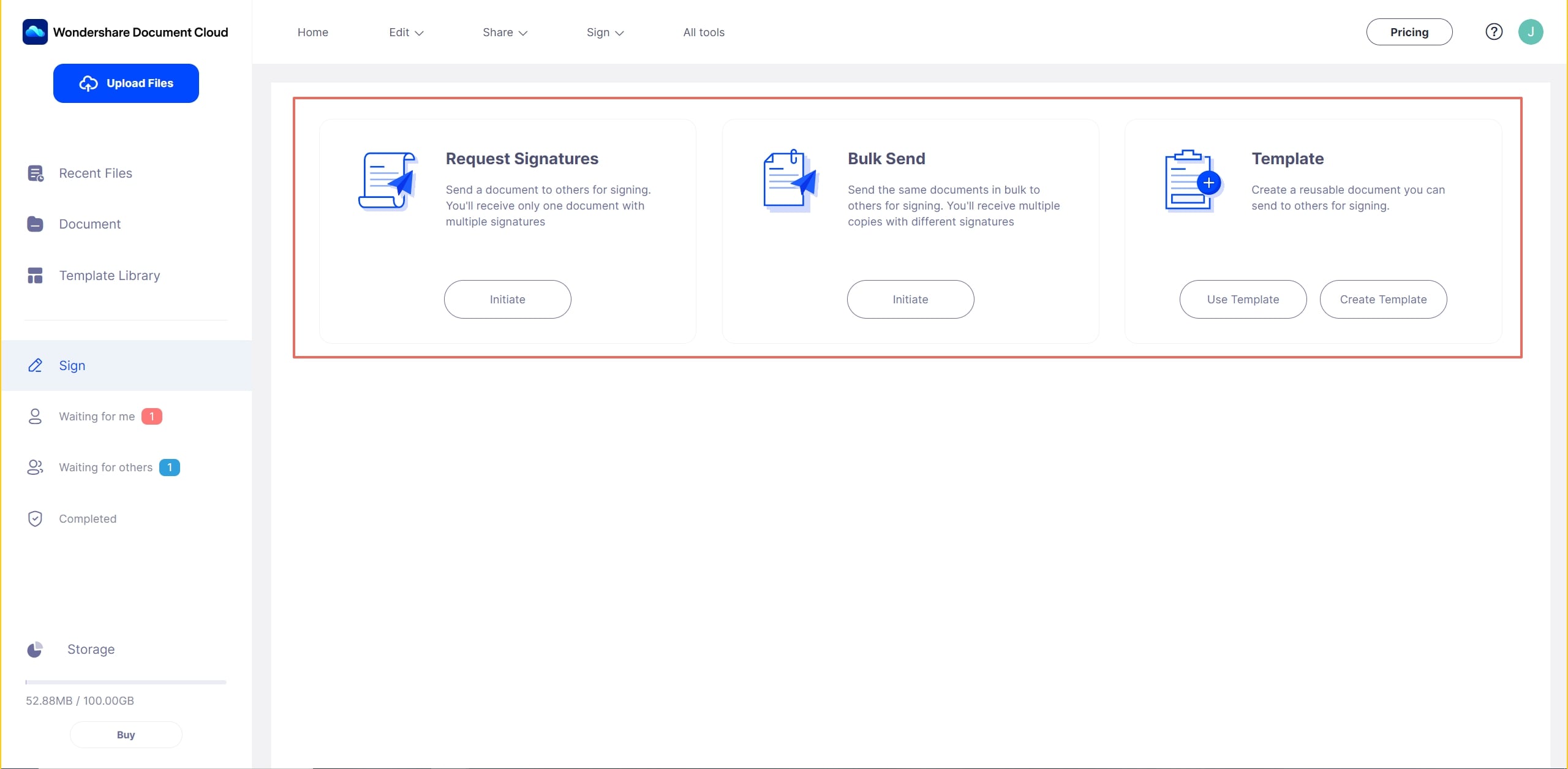
Опция "Запросить подписи" позволяет отправить подписи нескольким подписантам и получить их подписи на одном экземпляре вашего документа. Опция Массовая отправка предназначена для отправки документа множеству людей и получения каждым из них собственного экземпляра документа для подписи.
Выберите одну из опций, а затем загрузите файл из списка "Облачного документа". Вы также можете загрузить новый документ из локального хранилища.
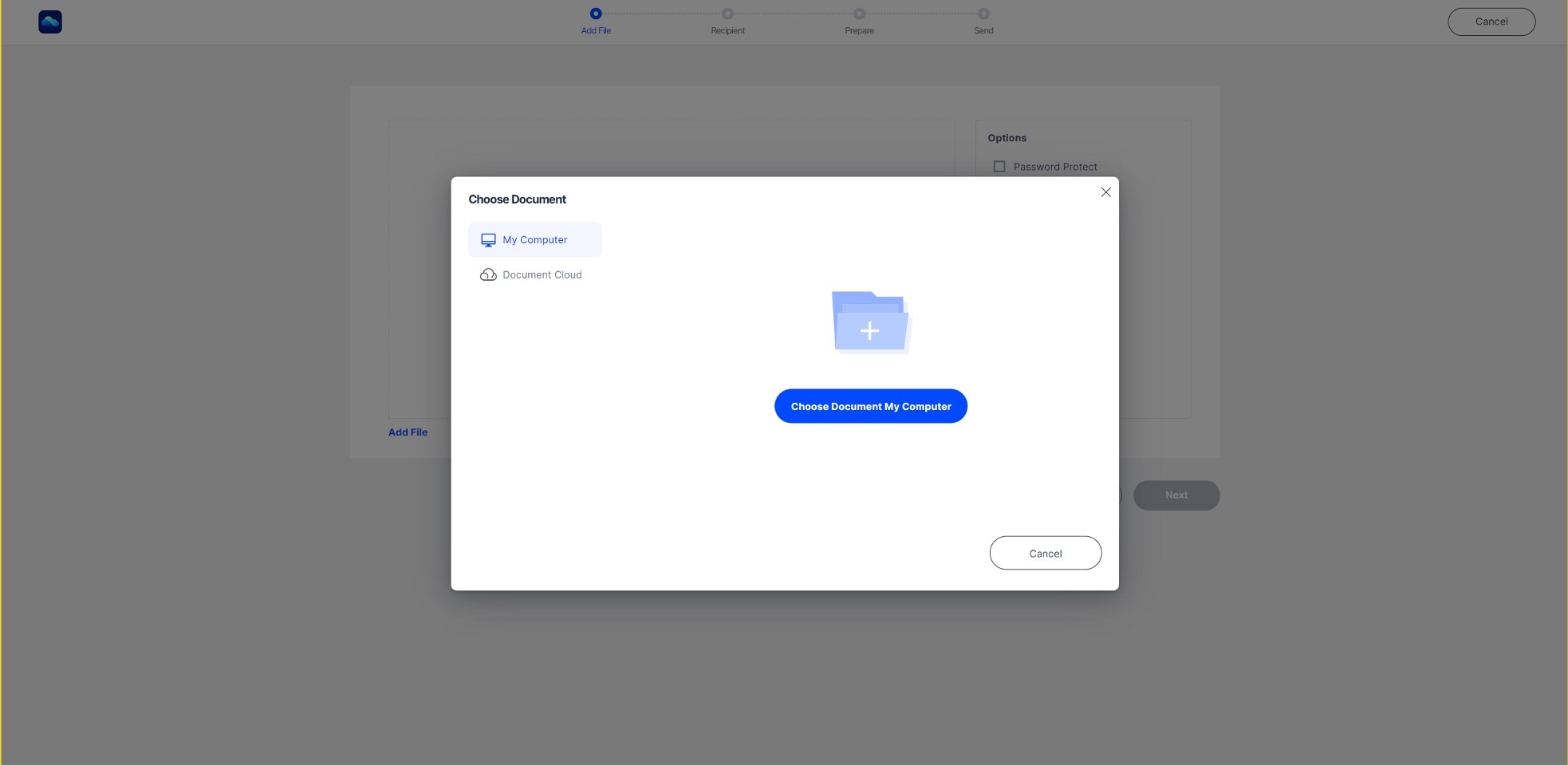
4. Начните процесс подписания
После выбора документа вы увидите серию действий, которые вам нужно выполнить. Первый шаг (необязательный) - установить аутентификацию доступа, которая представляет собой пароль, который вам нужно будет отправить отдельно всем подписантам. Это дополнительный уровень безопасности, чтобы убедиться, что документ видят только правильные люди, чтобы подписать его.
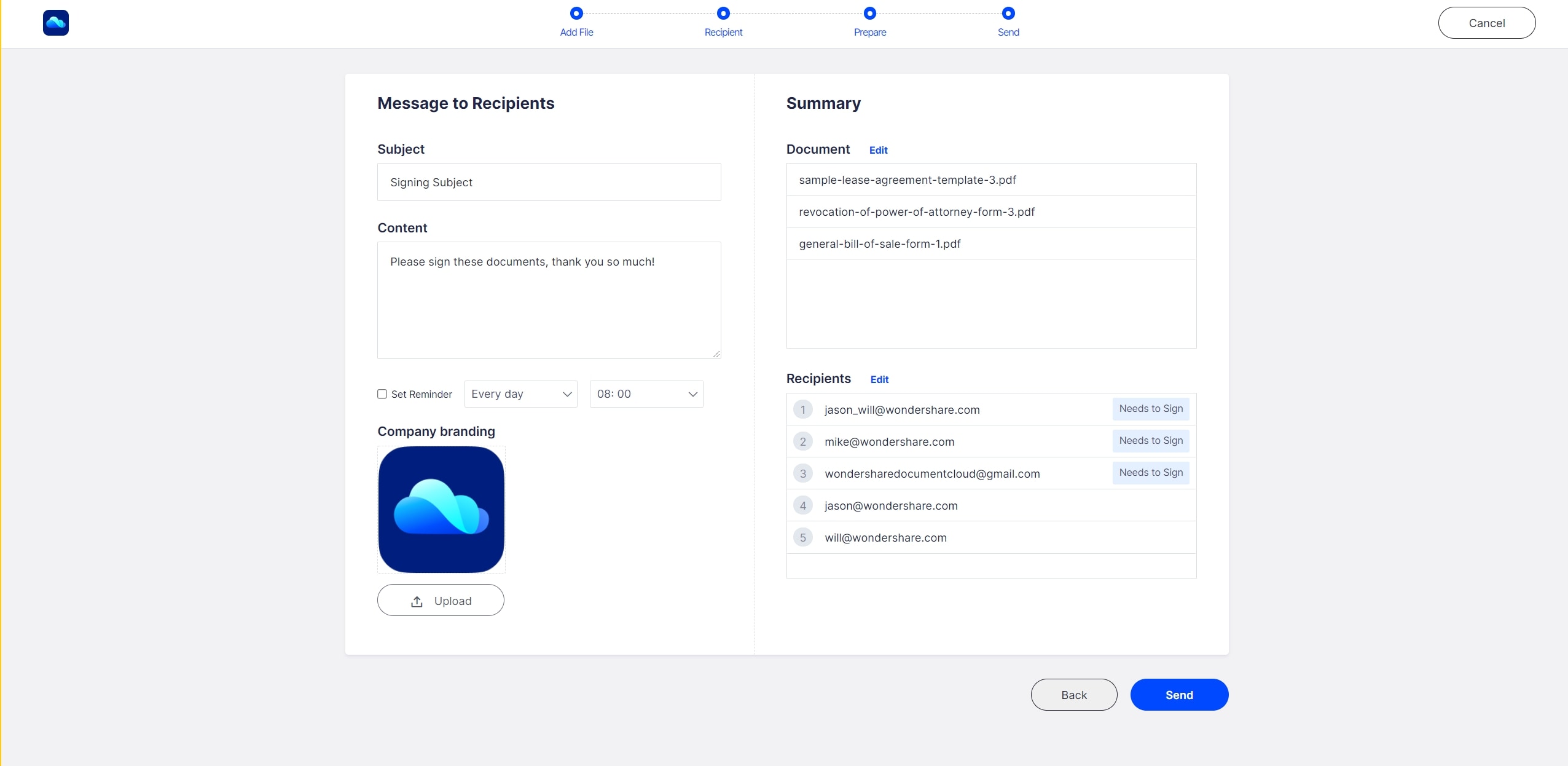
Затем введите электронные адреса подписантов или импортируйте их как файл CSV. Вы также можете добавить свой собственный идентификатор как первого или последнего подписанта в последовательность, если вы решите установить порядок подписания. Добавьте сообщение для подписантов, которое они получат в виде уведомления по электронной почте.
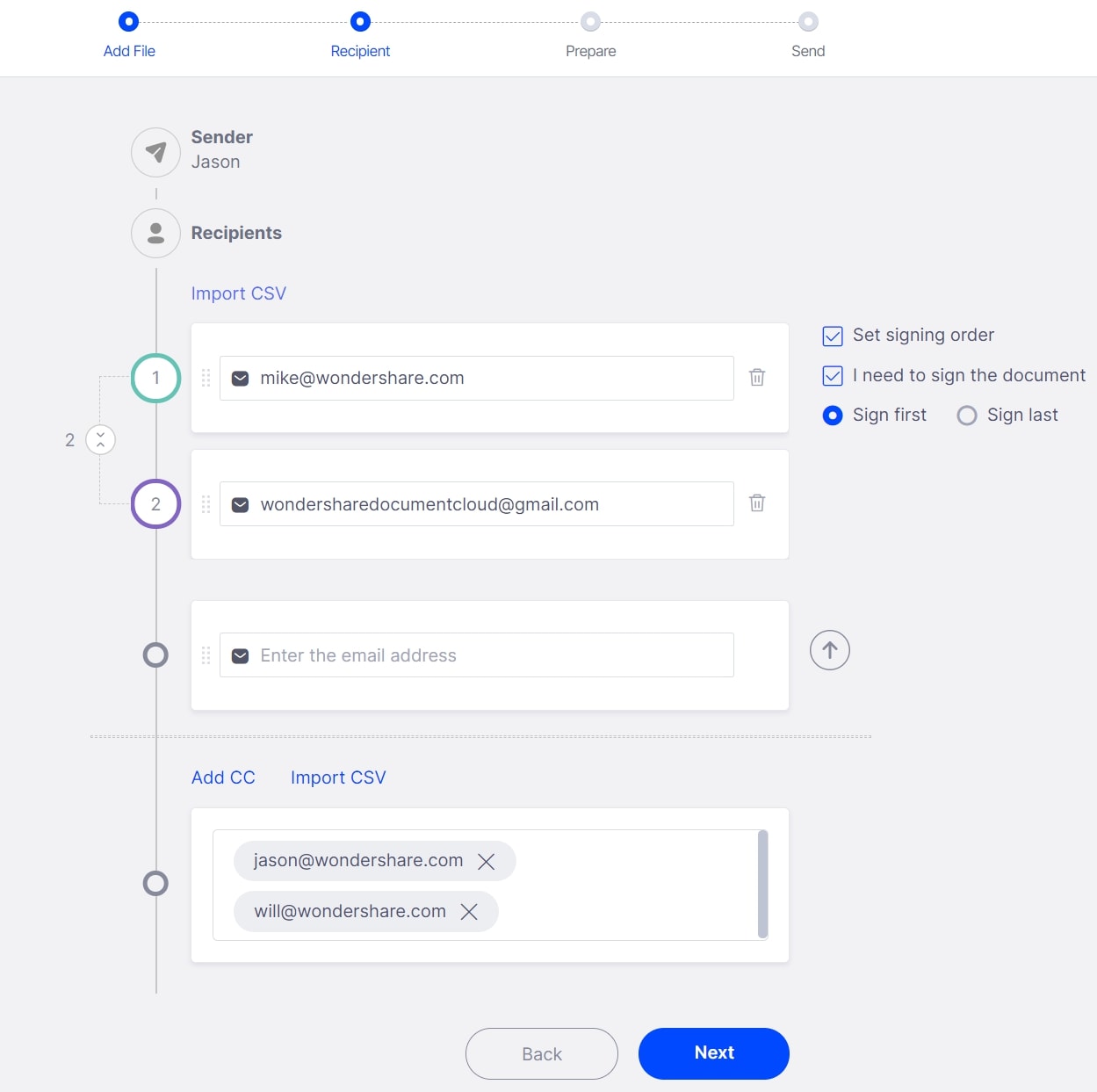
Нажмите "Далее" внизу страницы, а затем начните перетаскивать поля для каждого подписанта в соответствующее положение в документе. Вы также можете сохранить этот документ с полями подписи в качестве шаблона для последующего использования.
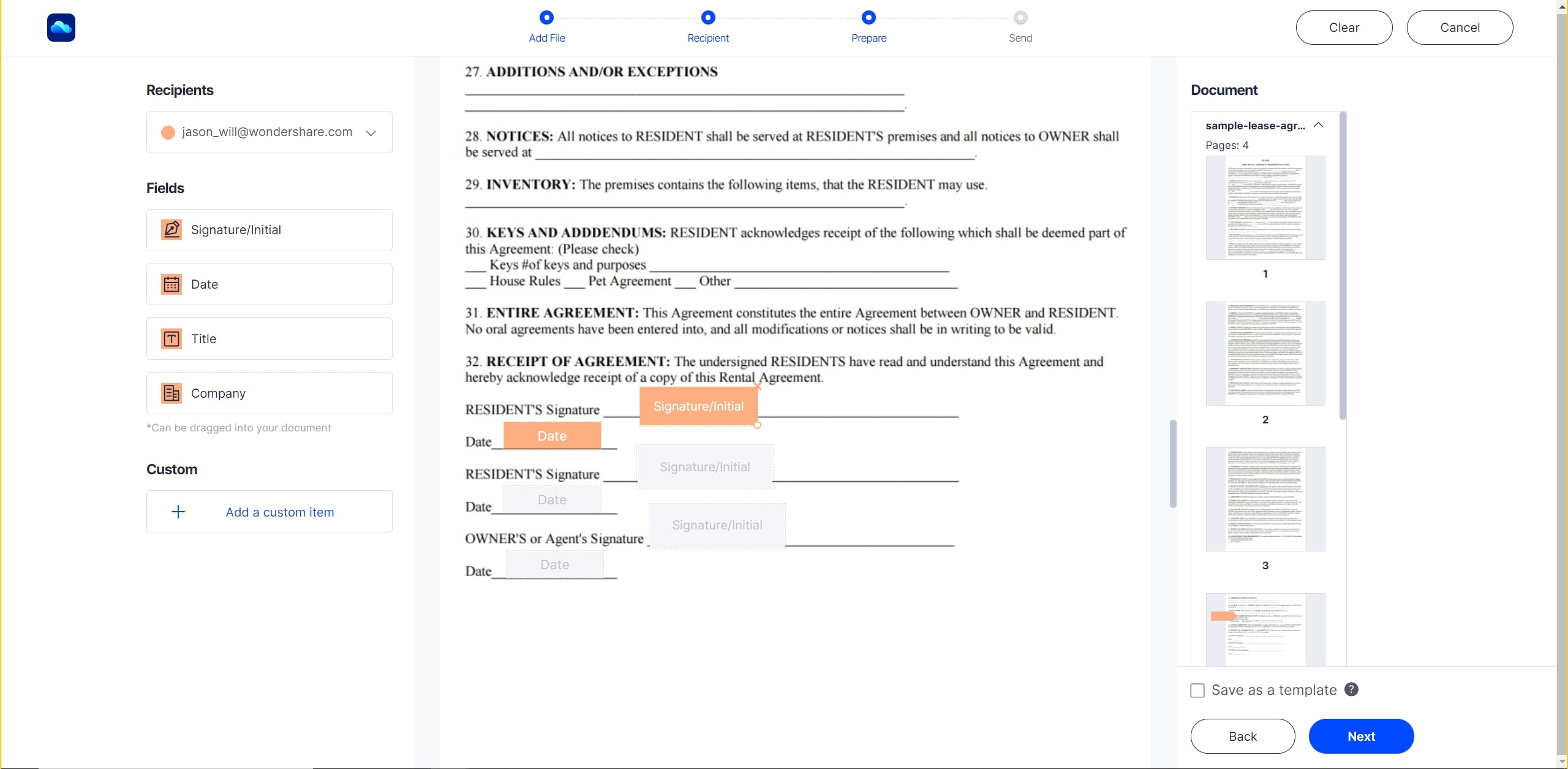
После завершения нажмите кнопку Отправить на подписание. Если вы один из получателей или вы единственный подписант, вы можете подписать документ, как показано на скриншоте ниже.
Как добавить подпись в PDF онлайн с помощью Wondershare PDFelement Pro DC для Windows
Недавно выпущенный PDFelement Pro DC для Windows является удивительным сочетанием великолепного редактора PDF и универсального Облачного документа. Интегрировав DC в PDFelement, Wondershare создала привлекательное решение для компаний, которые ищут доступные решения для управления своими PDF-файлами и рабочими процессами по контрактам.
Поскольку DC интегрирован в продукт, вы можете получить доступ к своим облачным документам прямо из PDFelement, так же, как если бы вы получали доступ к любому локально сохраненному документу. Вы также можете сохранять документы непосредственно в свою учетную запись DC с помощью опции Поделиться. Кроме того, функция Электронная подпись перенесет вас на платформу электронных подписей DC, о которой мы рассказывали выше.
Вот следующие шаги для добавления подписи к документу PDF легко и быстро с использованием PDFelement Pro DC.
1. Запустите PDFelement Pro DC для Windows и отредактируйте свой документ PDF.
Используйте управление "Файл" → "Открыть", чтобы загрузить новый документ, или просто перетащите файл из "Проводника" и отпустите его на интерфейсе PDFelement. Чтобы получить файл из облачного документа, используйте опцию, показанную на скриншоте ниже:
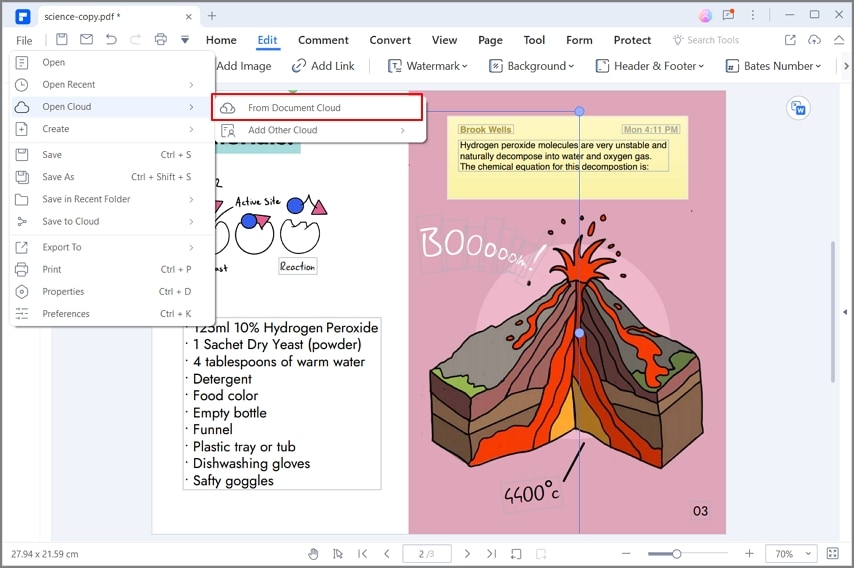
Нажмите на вкладку "Редактировать" и внесите любые изменения, дополнения или удаления, которые вам нужны.

2. Сохраните PDF в Облачный документ
Используя опцию, показанную на изображении ниже, загрузите документ в Облачный документ прямо из PDFelement Pro DC. После того как файл сохранен в облаке, оставьте его открытым в PDFelement.
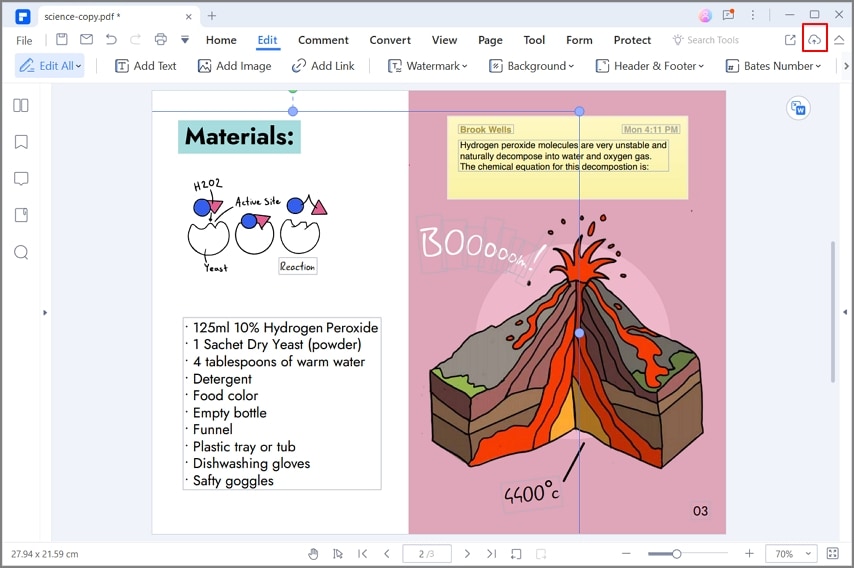
3. Отправьте документ на подпись
На вкладке "Подписать" в PDFelement вы увидите кнопку "Электронная подпись".
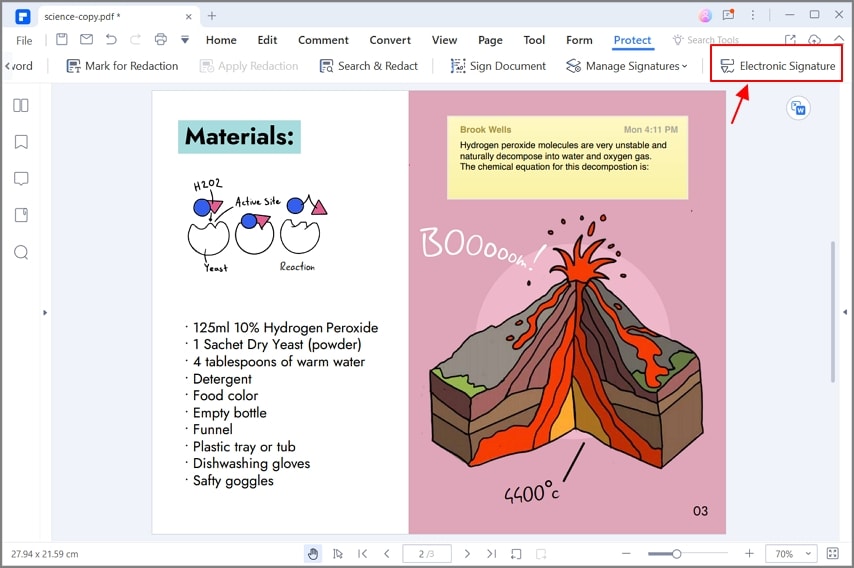
Нажав эту кнопку, вы перейдете в Облачный документ, где сможете начать процесс отправки документа на подпись или подписать его самостоятельно.
Wondershare PDFelement Pro
Упростите свой рабочий процесс с помощью Облака документов для PDFelement.

Wondershare PDFelement Pro DC дает бизнесу именно то, что им нужно: мощный редактор PDF с богатым функционалом, достаточное пространство облачного хранилища в безопасной среде и платформу электронной подписи для добавления подписей в PDF онлайн из любого места. Вы могли бы подумать, что такой инструмент довольно дорогой, но он гораздо более доступен, чем другие премиальные варианты, такие как Adobe Acrobat Pro DC. Благодаря этому привлекательному сочетанию редактора PDF, облачного сервиса хранения и возможности онлайн-цифровой подписи, PDFelement Pro DC представляет собой комплексное решение для современных бизнесов, где сотрудники работают из дома или из любого другого места, не беспокоясь о потере доступа к важным деловым документам, таким как продажные контракты, юридические соглашения и так далее.
 100% Безопасно | Без рекламы |
100% Безопасно | Без рекламы |

